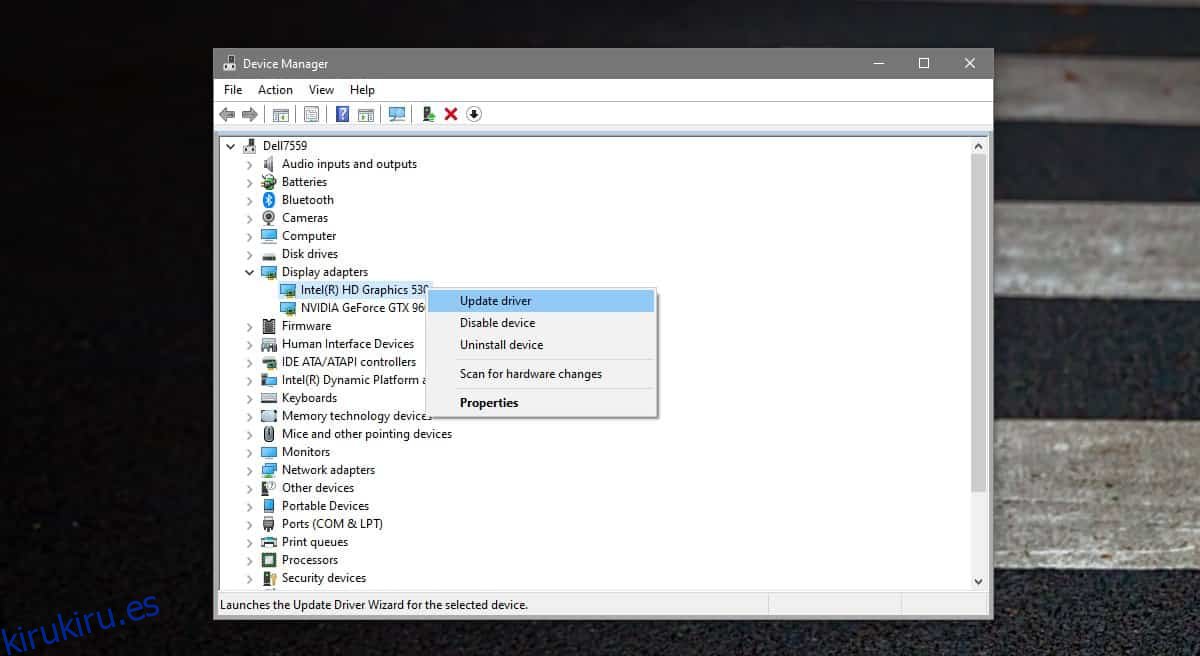Hace un tiempo, Intel lanzó controladores especiales para sus modelos de CPU más nuevos. Estos conductores modernos llegaron con sus propios problemas; no se instalarían en sistemas con CPU compatibles. Los usuarios pudieron forzar la instalación del controlador, pero Intel lo desalentó hasta el punto de eliminar el archivo que se utilizó en la solución alternativa. Desde entonces ha cambiado algunas cosas. Hay una nueva versión del controlador que, en principio, debería instalarse en los sistemas compatibles. Todavía no funciona todo el tiempo, pero ahora puede instalar manualmente los controladores Intel Graphics Windows 10 DCH. El archivo está disponible gratuitamente en Intel y el proceso no es complicado.
Controladores Intel Graphics Windows 10 DCH
Descargue los controladores Intel Graphics Windows 10 DCH de aquí. Le recomendamos encarecidamente que primero pruebe con el archivo EXE. La página también presenta una lista de CPU compatibles y, si la suya está en la lista, el EXE debería ser su primera opción.
En caso de que la instalación falle, descargue el archivo zip desde la misma página que se muestra arriba y lo guiaremos a través del proceso de instalación. Extraiga el archivo comprimido y luego abra el Administrador de dispositivos. Busque el grupo de dispositivos Adaptadores de pantalla y amplíelo. Verá un dispositivo Intel en la lista. Haga clic con el botón derecho y seleccione Actualizar controlador.
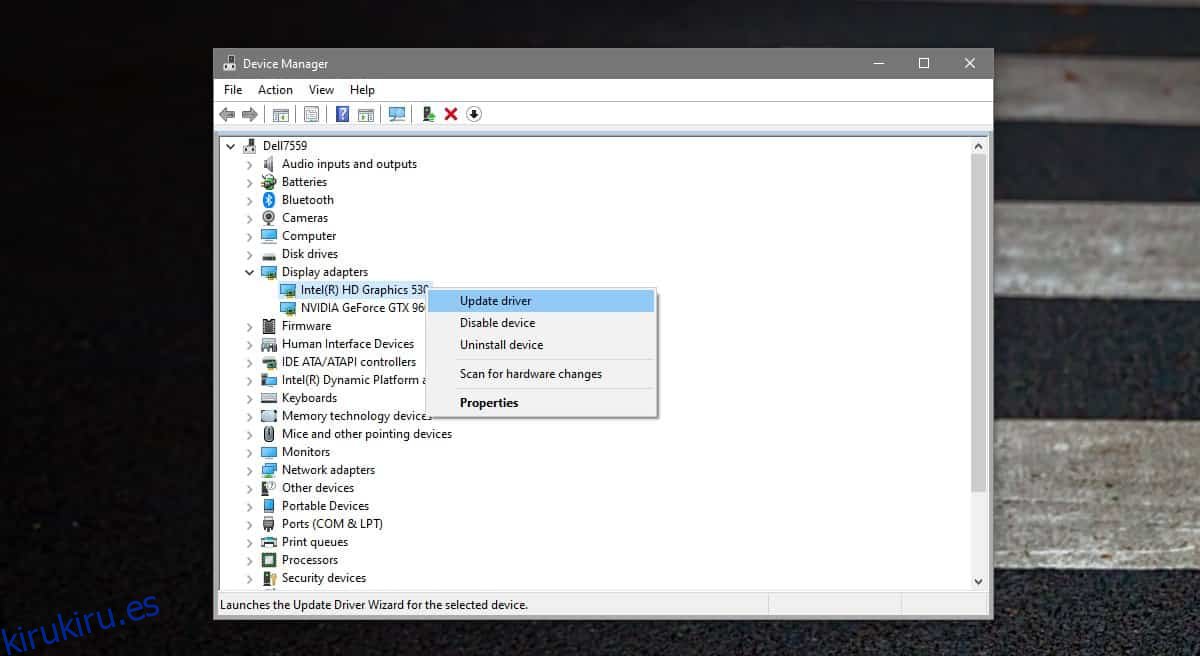
En la ventana que se abre, seleccione ‘Buscar software de controlador en mi computadora’.
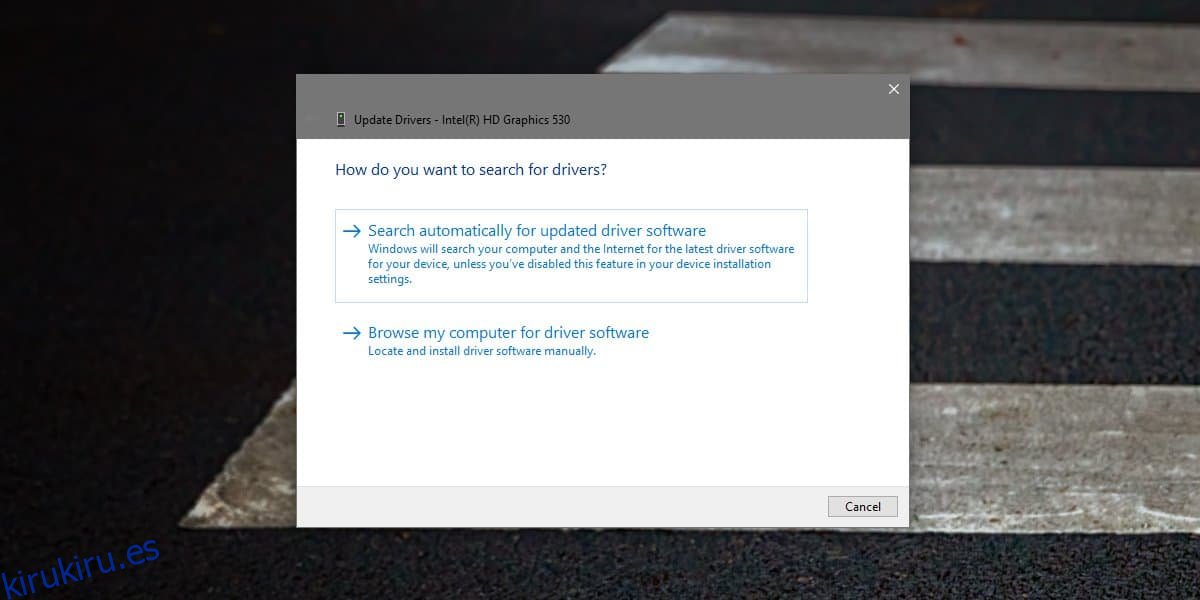
En la siguiente ventana, seleccione ‘Permítame elegir de una lista de controladores disponibles en mi computadora’.
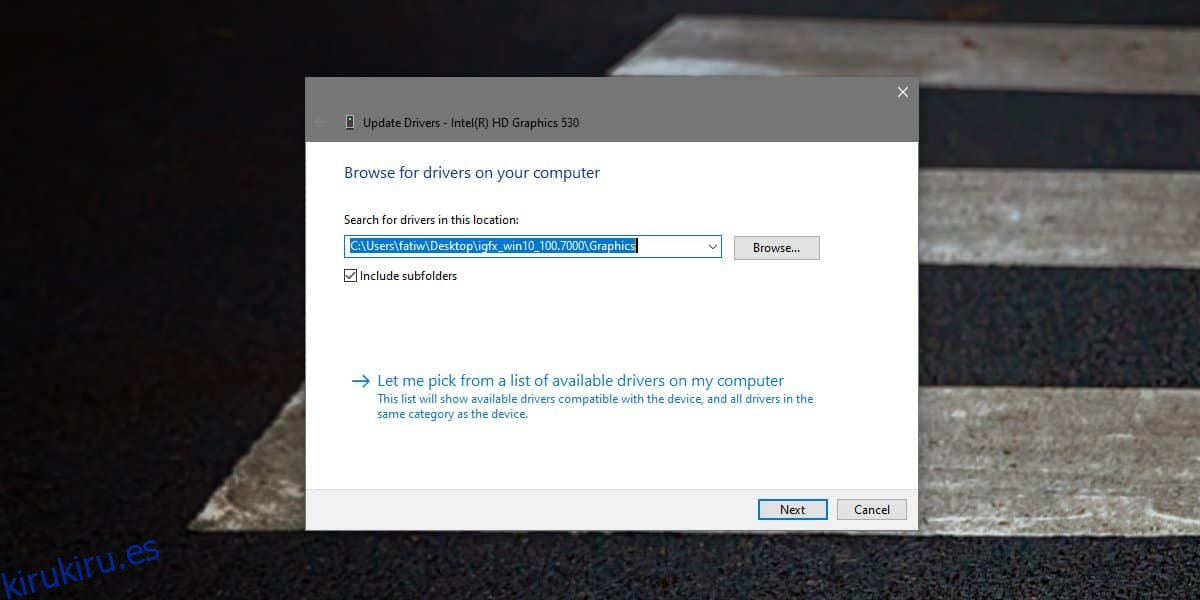
Esto abrirá otra ventana más. Haga clic en ‘Utilizar disco’ y luego en el botón ‘Examinar’ y navegue hasta la carpeta extraída. Seleccione la carpeta Gráficos y luego haga clic en Abrir. Haga clic en Aceptar y luego en Siguiente. El Administrador de dispositivos se encargará del resto. Si es necesario, seleccione el controlador recién incluido en la lista y luego haga clic en Siguiente.
Permita que el controlador se instale y luego reinicie su sistema.
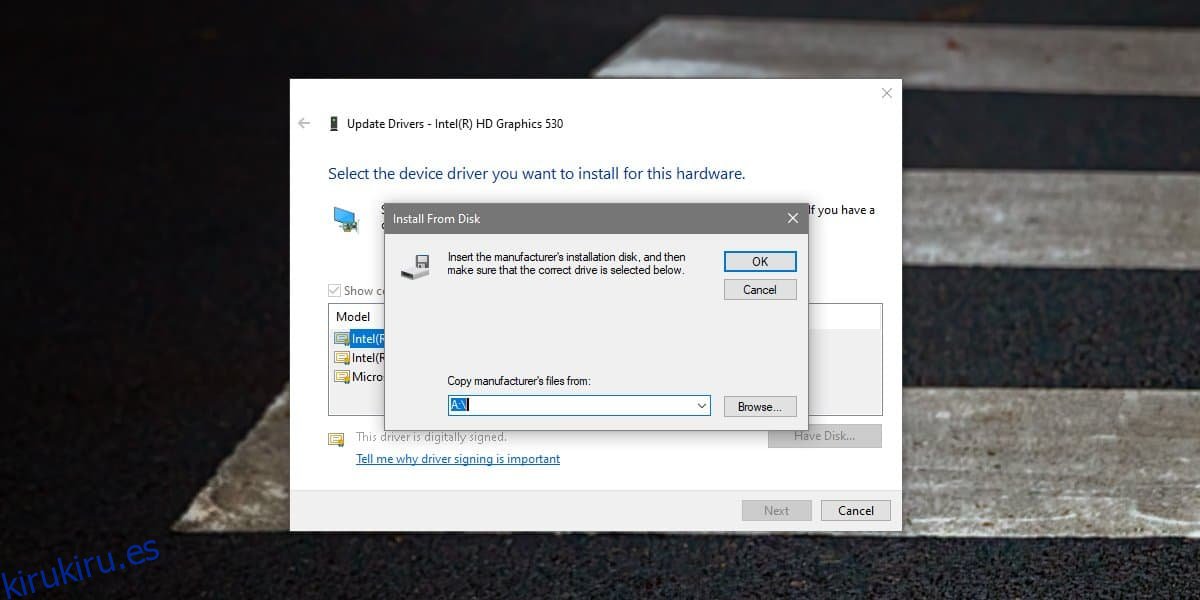
Este método funcionará donde falle el EXE. Puede verificar la versión del controlador desde el administrador de dispositivos. Esta última versión del controlador en el momento de escribir este artículo es 26.20.100.7000.
Es posible que Intel actualice el controlador nuevamente. La versión original y problemática es la que todavía aparece cuando busca estos controladores y la página tiene que redirigir a los usuarios a la correcta. Si hay otra actualización del controlador, es posible que aparezca en la misma página o en una nueva página a la que probablemente se vinculará Intel. En ese caso, vaya con la versión más reciente y comience con el EXE antes de ir con el archivo ZIP.